재생되지 않는 iPhone을 제거하는 방법: 알아야 할 사항
iOS에는 새로운 업데이트가 있었고 여기에서 사용자는 음악을 전혀 재생하지 않은 경우에도 iPhone 뮤직 플레이어 잠금 화면 위젯을 보는 경험을 했습니다. 이것이 대부분의 사람들이 방법을 찾는 이유입니다. 재생되지 않는 iPhone을 제거하는 방법, 그것을 밀어 내기 위해 많은 시도가 있었지만 딜레마를 바로 잡기에 완벽하게 맞는 것은 없었습니다. 그래서, 우리는 무엇을 해야 합니까?
이 기사에서는 이 iPhone Music Player 잠금 화면 위젯이 iPhone을 방해하는 가능한 이유에 대해 이야기하고 음악을 재생하지 않는 iPhone을 제거하여 마침내 제거하는 방법에 대해 더 많이 알게 될 것입니다. 화면을 잠그고 우리가 보도록 설정한 이미지를 즐기세요. 우리는 여기서 많은 것을 배울 것이므로 이러한 모든 필수 학습을 알기 시작합시다.
컨텐츠 가이드 부품 1. 잠금 화면 음악 위젯이 iPhone에서 작동하지 않는 이유는 무엇입니까?2 부. 잠금 화면에서 음악을 재생하지 않는 iPhone 수정 방법 알아보기3부. 보너스: 무한 스트리밍 Apple Music!파트 4. 요약하기
부품 1. 잠금 화면 음악 위젯이 iPhone에서 작동하지 않는 이유는 무엇입니까?
상황을 완전히 파악하려면 Music Widget이 휴대폰의 잠금 화면에 영구적으로 고정되는 주된 이유를 알아야 합니다. 이것은 iPhone을 제거하는 방법에 대한 절차를 처리하기가 더 쉬울 수 있도록 알아내는 데 필요한 것 중 하나입니다. 대부분의 사람들은 iPhone의 iOS를 업데이트할 때 이러한 딜레마를 경험했습니다. 그러나 우리는 융통성을 발휘해야 하며, 우리가 그것을 치지 않았거나 특정 노래를 재생하도록 설정하지 않았음에도 불구하고 계속 그것을 본 다른 가능한 방법을 생각해야 합니다.
- 음악 플레이어 위젯은 재생 중인 음악이 없는 경우에도 활성화를 트리거할 수 있으므로 Siri 제안으로 활성화되었습니다.
- 단순히 뮤직 플레이어 위젯 자체에 오류가 있기 때문일 수 있습니다.
- 사용자가 Apple Music 앱을 제거했습니다.
- 이전에 블루투스 핸즈프리 차량용 키트를 연결한 적이 있습니다. 이렇게 하면 뮤직 플레이어 위젯이 나타납니다.
- 앱 알림이 켜져 있으면 Apple Music, YouTube App 및 Spotify도 해당 문제의 원인이 될 수 있습니다.
- Airpods 또는 Bluetooth 헤드셋 또는 오디오 장치가 iPhone에 연결되어 있습니다.
이러한 항목은 아무 것도 재생하지 않은 경우에도 잠금 화면에 뮤직 플레이어 위젯이 계속 표시되는 원인이 될 수도 있습니다. 이제 오류에 대한 추가 아이디어가 있으므로 이 글의 다음 부분에서 재생되지 않는 iPhone을 제거하는 방법을 진행하겠습니다.
2 부. 잠금 화면에서 음악을 재생하지 않는 iPhone 수정 방법 알아보기
이제 우리는 iPhone이 재생되지 않는 이유에 대한 아이디어를 얻었으므로 이제 iPhone이 재생되지 않는 것을 제거하는 방법에 대한 절차를 마침내 다루고 식별할 때입니다.
Siri 제안 끄기
활성화된 Apple Music 구독이 있는 경우 아무 것도 재생되지 않는 경우에도 잠금 화면에서 음악 위젯을 볼 수 있다는 사실을 알고 계셨습니까? 당신이 그것을 허용할 때, 시리 iPhone의 앱에서 학습하여 콘텐츠를 제안합니다. 때로는 앱에 대한 배너도 트리거하여 그렇게 합니다. 따라서 위젯에 포함된 스트리밍 앱에 대한 Siri의 제안을 비활성화하면 잠금 화면에서 제거하는 데 도움이 될 수 있습니다.
그렇게 하려면 iPhone 설정 > Siri 및 검색으로 이동하여 들을 때 보기와 같이 필요하지 않은 토글을 끄십시오. 그런 다음 아래로 스크롤하여 음악을 탭하고 다음 화면에 표시되는 토글을 끕니다.
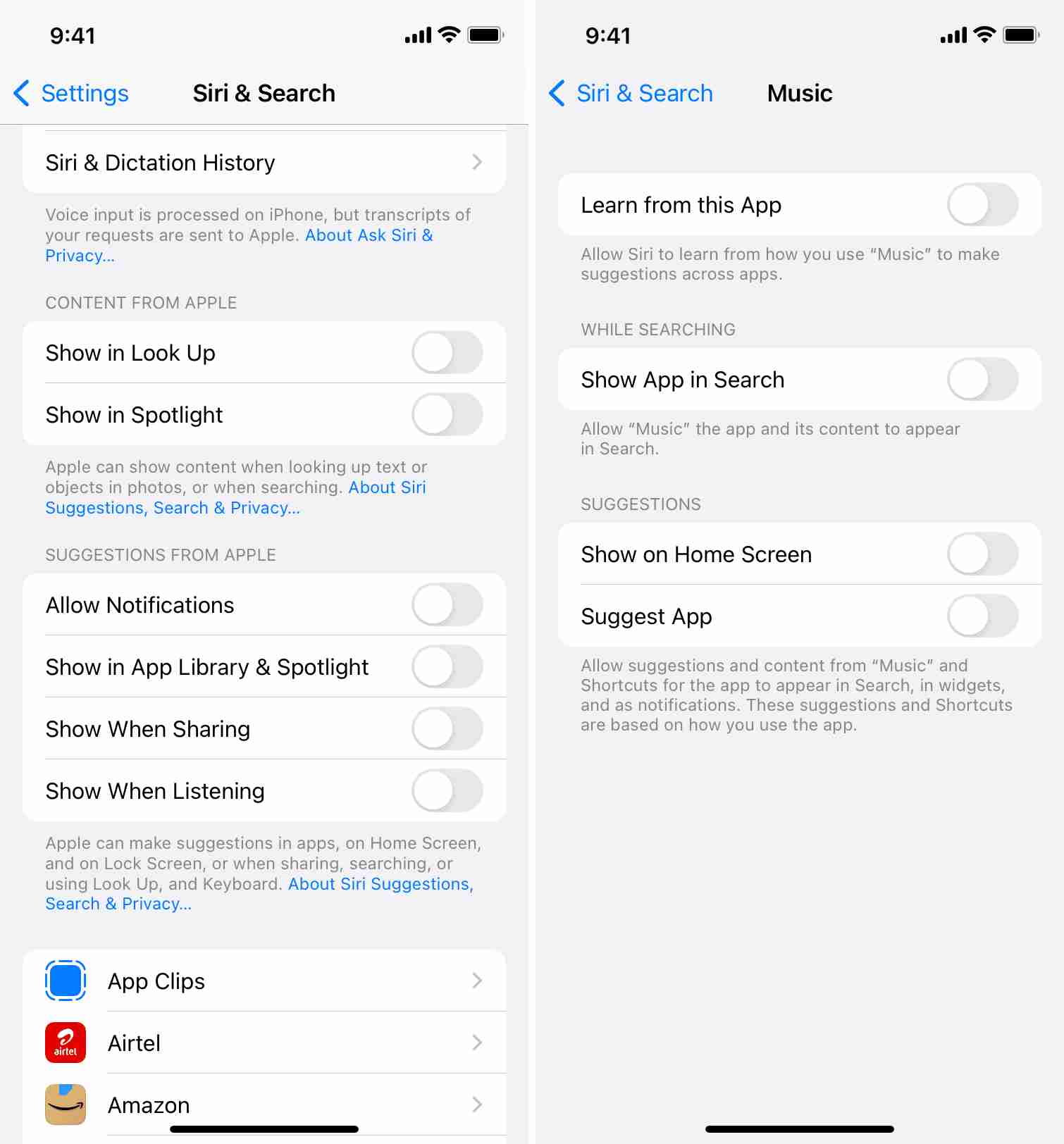
잠금 화면 위젯 활성화 및 재활성화
다른 위젯과 상호 작용하는 동안 유사한 문제가 발생하는 경우 iPhone에서 잠금 화면 위젯을 비활성화하고 다시 활성화할 수 있습니다. 이렇게 하려면 장치에서 "설정"을 열고 "Touch ID 및 암호"를 누릅니다. 암호를 입력하고 "잠금 화면 위젯"을 끕니다. 몇 초간 기다린 다음 다시 켭니다. 그런 다음 문제가 여전히 있는지 확인하십시오.
iPhone을 재시동하거나 iPhone을 하드 리셋하십시오.
이것이 일시적인 해결책이 될 수 있지만 이 수정을 수행하는 방법에 대한 단계는 계속 진행하겠습니다.
- 먼저 전원 + 또는 볼륨 업 키를 길게 누릅니다. 그런 다음 "끄기" 옵션으로 슬라이드할 수 있습니다( 아이폰 엑스, 11, 12, 13 이상). iPhone 6, 7, 8 또는 SE(2세대 또는 3세대)의 경우 전원 끄기 슬라이더가 나타날 때까지 측면 버튼을 길게 누릅니다.
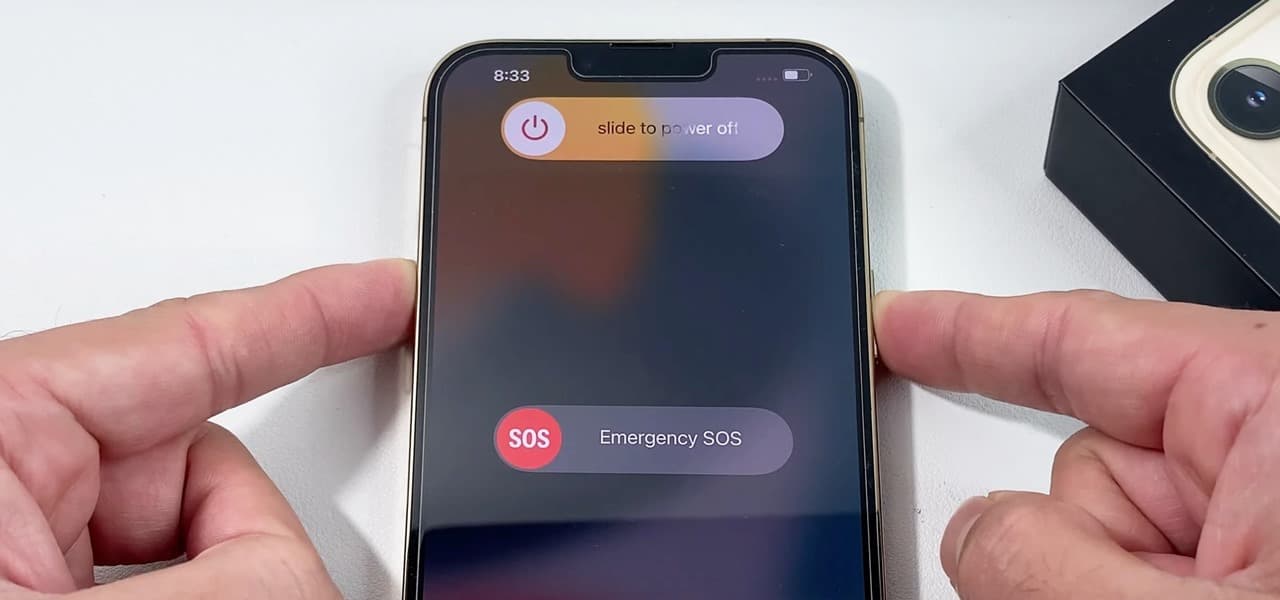
- iPhone이 꺼지면 전원 키를 길게 눌러 장치를 "켜기"로 전환할 수 있습니다.
그런 다음 이제 "iPhone이 재생되지 않음" 위젯이 여전히 휴대폰의 잠금 화면에 있는지 여부를 확인할 수 있습니다. 여전히 표시되는 경우 아래에서 공유할 다른 솔루션을 시도해 볼 수 있습니다.
음악을 재생 및 일시 중지한 다음 앱을 강제 종료합니다.
- 시작하려면 뮤직 앱을 실행해야 합니다. 그리고 노래를 재생하기 시작합니다.
- 그런 다음 노래가 현재 재생되는 동안 휴대폰을 잠그고 노래 제목이 이미 표시되어 있으면 음악 플레이어 위젯을 확인해야 합니다.
- 그런 다음 음악 앱을 한 번 더 연 다음 노래 일시 중지를 시작합니다.
- 이제 앱을 강제로 종료할 수 있으며, 이것이 iPhone의 잠금 화면에서 재생되지 않는 iPhone을 제거하는 방법입니다.

이들은 음악 위젯과 작동하지 않는 iPhone과 같은 문제를 제거하는 방법을 찾고 있는 경우에 시도할 수 있는 솔루션 중 일부일 뿐입니다.
3부. 보너스: 무한 스트리밍 Apple Music!
모든 유형의 장치에는 실제로 문제가 있을 수 있으며, 이를 방지하기 위해 무엇을 하든 불가피합니다. 이를 수행할 수 있는 가장 좋은 방법은 문제를 즉시 해결할 해결책을 긴급하게 찾는 것입니다. iOS의 최근 업데이트로 인해 야기된 흔하지 않은 딜레마 중 하나는 iPhone이 재생되지 않는 것을 제거하는 방법입니다. 그것을 고칠 충분한 지식과 자원이 없다면 지금까지 고통을 겪을 수 있습니다.
큰 도움이 될 수 있는 솔루션에 대해 논의한 것은 좋은 일입니다. 다른 한편으로, 우리는 당신이 즐기는 데 도움이 될 수 있는 도구가 있다는 것을 당신과 공유하게 되어 기쁩니다. 오프라인에서 Apple Music 노래 듣기 자신의 편의에. 이 도구는 AMusicSoft 애플 뮤직 변환기.
Apple 인증 장치에서 모든 유형의 장치로 전송할 수 있을 만큼 유연한 파일 형식으로 노래를 변환하는 가장 효율적이고 안정적이며 생산적인 방법을 찾고 있는 경우. Apple Music의 노래는 Apple 인증 장치를 사용하거나 Premium 버전의 플랫폼에 가입하지 않는 한 Apple 노래의 접근성을 방해하는 DRM 암호화로 보호됩니다. 이 전문 변환기가 얼마나 유용하고 좋은지 파악하는 데 도움을 주기 위해.
- AMusicSoft Apple Music Converter가 여러분을 도울 수 있습니다. Apple Music에서 DRM 암호화 제거 변환 과정을 따라. 개인적인 용도로만 파일을 사용하려는 경우 이 도구를 사용하면 파일에 쉽게 액세스하거나 가지고 있는 장치로 파일을 전송할 수 있습니다.
- MP3, MP4, FLAC, WAV 등과 같은 다양한 출력 형식을 제공하므로 파일을 사용하기 원하거나 필요로 하는 모든 파일 형식으로 변환할 수 있습니다.
- AMusicSoft Apple Music Converter의 도움으로 시간과 에너지를 절약하세요! 이 전문 변환기는 기본 변환기보다 16배 더 빠르게 파일을 변환할 수 있습니다. 변환하려는 모든 파일을 선택하고 몇 분 만에 즉시 변환할 수 있다고 상상해보세요.
- 변환 프로세스가 빠르더라도 도구는 품질이 손상되지 않도록 할 수 있습니다. 여전히 파일의 원래 품질과 XNUMX% 동일한 것을 즐길 수 있으며 이는 확실합니다! 또한 ID 태그 및 메타데이터와 같은 원본 정보를 유지할 수 있습니다.
- 이 전문적인 변환기는 사용하기 쉽고 초보자 친화적인 도구이기도 합니다. 이를 증명하기 위해, Apple Music 트랙을 변환하는 데 이 AMusicSoft Apple Music Converter를 어떻게 사용할 수 있는지에 대한 단계를 살펴보겠습니다.
1단계. 컴퓨터에 AMusicSoft Apple Music Converter를 다운로드하여 설치했는지 확인하여 변환 프로세스를 시작합니다. 설치가 완료되면 도구를 열고 마지막으로 변환하려는 음악 트랙을 추가할 수 있는 옵션을 찾습니다.

2으로 나오세요. 원하는 파일 형식을 선택하세요. 도구가 제공하는 모든 형식을 선택할 수 있습니다. 또한 변환된 모든 음악 파일을 저장할 위치를 가질 수 있도록 폴더를 만들어야 합니다.

3단계. 변환 버튼을 누르고 변환 프로세스가 완전히 끝날 때까지 몇 분간 기다리세요. AMusicSoft Apple Music Converter의 메인 인터페이스에서 프로세스 진행 상황을 볼 수 있습니다.

이제 DRM이 없고 소유한 모든 장치에서 액세스할 수 있을 만큼 유연하여 좋아하는 모든 음악 파일을 즐길 수 있습니다!
파트 4. 요약하기
특히 우리 장치에 발생하는 모든 일에는 항상 이유가 있습니다. iPhone의 잠금 화면에서 음악 플레이어 위젯을 활성화하지 않고 만난 경우 iPhone이 재생되지 않도록 하는 방법에 대해 논의했기 때문에 이제 해야 할 일을 알고 있습니다. 한편, 우리가 알게 된 것도 좋은 타이밍입니다. AMusicSoft 애플 뮤직 변환기 파일 형식 및 장치 유형과 관련된 호환성 문제에 대해 걱정하지 않고 원하는 모든 유형의 노래를 들을 수 있습니다.
사람들은 또한 읽습니다
로버트 패브리는 열렬한 블로거이며, 기술에 관심이 많은 열광자입니다. 그는 몇 가지 팁을 공유함으로써 여러분을 오염시킬 수도 있습니다. 그는 또한 음악에 대한 열정이 있으며, 이 주제에 대해 AMusicSoft에 글을 썼습니다.